Kacheln eines Bildes
Wenn Sie ein Bild drucken, das nicht auf die Breite des Rollenmediums passt, oder wenn Sie mit einem Flachbettdrucker auf mehrere Medien (zu bedruckende Objekte) aufgeteilt drucken, konfigurieren Sie die Einstellungen für Kachelposition und -größe.
-
Verwenden Sie eine der folgenden Methoden, um das Fenster Job-Einstellungen zu öffnen.
- Doppelklicken Sie auf den einzustellenden Job.
- Klicken Sie mit der rechten Maustaste auf den einzustellenden Job und dann auf .
- Wenn Sie einen Job ausgewählt haben, klicken Sie auf
auf der linken Seite des Job-Werkzeugbereichs und dann auf
Job-Einstellungen.
-
Klicken Sie auf Schneiden und kacheln.
Das Bild im Layoutbereich wird vergrößert dargestellt.
-
Wählen Sie unter Kacheln eine der nachstehenden Kachelmethoden aus.
-
Manuell nebeneinander anordnen
Definiert die Anzahl der Kacheln und die Kachelgröße. Diese Druckdaten werden durch eine blaue vertikale Linie entsprechend der Mediengröße gekachelt. Passen Sie dann die Position so an, dass kein Gesicht geteilt wird.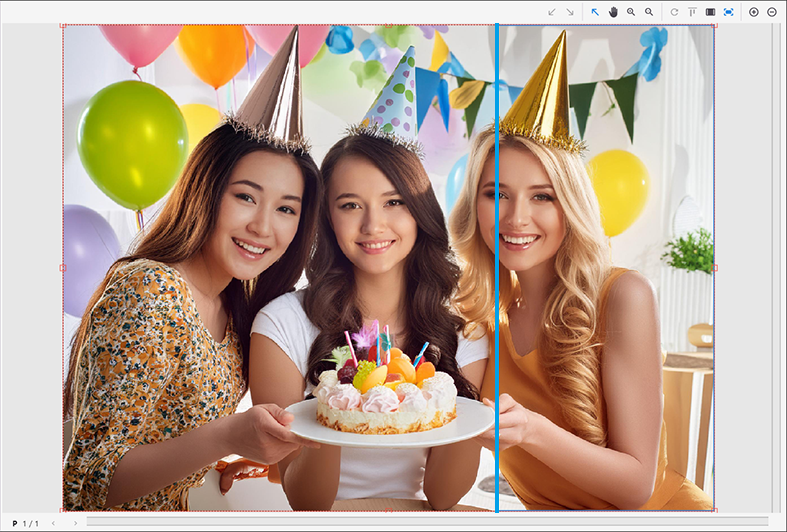
-
Richten Sie den Mauszeiger an der Kachellinie (blaue Linie) in der Vorschau des Layout-Bereichs aus.
Anmerkung Richten Sie den Zeiger an der Randlinie (rote Linie) aus und ziehen Sie ihn nach innen, um das Bild auszuschneiden und den gedruckten Teil zu ändern. -
Ziehen Sie die Kachellinie und verschieben Sie sie an die Stelle, wo die Teilung stattfinden soll.

Wenn Sie das Bild horizontal weiter unterteilen möchten, richten Sie den Mauszeiger auf die rote Linie am rechten oder linken Rand aus und ziehen Sie die Linie.
-
Um das Bild auch vertikal zu unterteilen, richten Sie den Mauszeiger auf die rote Linie am unteren oder oberen Rand der Vorschau aus und ziehen Sie die Linie.
-
- KachelgrößeTeilt den Job gleichmäßig bei einer bestimmten Größe mit dem Ausgangspunkt in der linken oberen Ecke des Mediums. Die rechte Ecke und die unteren Endkacheln werden eventuell kleiner als die festgelegte Größe.
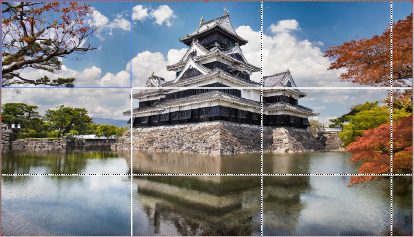
Wählen Sie die Kachelgröße aus Größe. Wenn Sie eine andere als die Standardgröße verwenden möchten, wählen Sie Benutzerdef. Einzelblatt oder Benutzerdef. Rolle aus und geben Sie dann Breite und Höhe ein.
- KachelanzahlTeilt den Job in die über Horizontal und Vertikal angegebene Anzahl von Kacheln auf. Alle Kacheln haben die gleiche Größe.
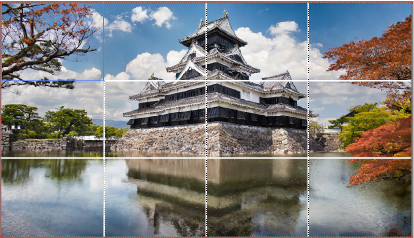 Aktivieren Sie das Kontrollkästchen Abwechselnd platzieren, um die Kacheln in den Spalten mit den geraden Zahlen um 180 Grad zu drehen. Dadurch wird der Farbunterschied der Übergänge beim Zusammensetzen der Kacheln nicht so deutlich sichtbar.
Aktivieren Sie das Kontrollkästchen Abwechselnd platzieren, um die Kacheln in den Spalten mit den geraden Zahlen um 180 Grad zu drehen. Dadurch wird der Farbunterschied der Übergänge beim Zusammensetzen der Kacheln nicht so deutlich sichtbar.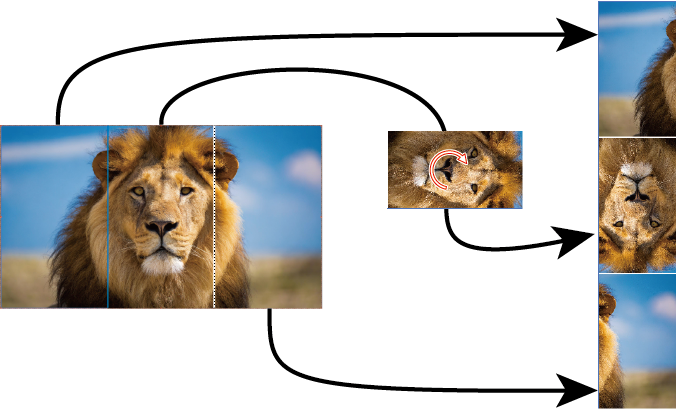
Anmerkung Sie können jede Kachel ein- oder ausblenden, indem Sie im Layout-Bereich mit der rechten Maustaste darauf klicken. Ausgeblendete Kacheln werden nicht gedruckt. Allerdings ist eine Einstellung, bei der alle Kacheln nicht gedruckt werden, nicht möglich.
-
-
Klicken Sie auf
Layout.
Im Layout-Bereich können Sie überprüfen, wie das gekachelte Bild auf dem Medium angeordnet wird.Anmerkung Zum Anpassen des Layouts ziehen Sie die Vorschau des gekachelten Bilds oder klicken Sie aufoder
.
-
Klicken Sie auf OK.
Sie kehren zum Hauptfenster zurück.